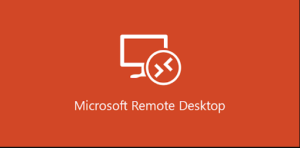Video edastamine VLC-st - [voogesitus VLC-st Chromecastini]
Kas soovite video VLC-st üle kanda? Kui jah, siis olete õiges kohas. Arendajad VLC-d töötab mõnda aega Chromecasti ühilduva seadmega. Samuti on see saadaval versioonis 3.0. See tähendab, et saate voogesitada heli- või videofaile oma arvuti VLC-meediumipleierist teleri külge kinnitatud Chromecasti.
Märge: Funktsioon on VLC stabiilses mudelis, see võib olla kohmakas. Mõned inimesed väidavad, et see töötab nende jaoks, samas kui teised väidavad, et teatud tüüpi meediumifailidega see nii ei ole ja sellega on probleeme. Teie kogemused võivad erineda, kuid tasub proovida vaadata, kas see teile sobib - ja see võib aja jooksul paremaks minna.
Nõuded:
Praegu on see funktsioon saadaval Maci või Windowsi VLC versioonis 3.0. Nii et soovite Windowsi arvutit või Maci ja VLC uuendatud versioon jätkama.
Oh, soovite ka Chromecasti seadet või Android TV-seadet, näiteks NVIDIA SHIELD või telerit, mis kasutab tarkvarana Android TV-d. Voogesituseks kasutatav arvuti või Mac soovib olla traadiga või traadita samas Chromecasti seadmega samas võrgus.
Video edastamise protseduur VLC-st

süsteemi taastamise kasutamiseks peate
Kui olete VLC õige versiooni installinud või alla laadinud, saate alustada. Esmalt veenduge, et teie Chromecast ja teler oleksid sisse lülitatud.
Te ei leia a Osades ikoon VLC-s - vähemalt mitte praegu. Kui soovite oma Chromecasti leida, siis:
Samm 1:
Puudutage valikuid Taasesitus> Renderitaja> Skannimine. Kui teie Chromecast ilmub juba menüüsse, puudutage seda loendis.
2. samm:
Seejärel minge VLC-s videofaili ja puudutage nuppu Esita.
mis on kodi indigo
3. samm:
Kasutage menüüd Meedium> Ava fail või lohistage lihtsalt failifailihaldurist videofail VLC-aknasse.
4. samm:
Kui proovite videot esitada, siis kuvatakse ebaturvalise saidi viip. Chromecasti turvasertifikaadi vaatamiseks puudutage lihtsalt käsku Kuva sertifikaat.
kuidas makroklahve programmeerida
5. samm:
Chromecasti sertifikaadi aktsepteerimiseks puudutage käsku Nõustu jäädavalt.
Videofail hakkab teie Chromecasti kiiresti esitama, kui puudutate Chromecasti kaudu nuppu Nõustun, voogesitades faili arvutis olevast VLC-mängijast. Kasutage lihtsalt VLC akna juhtnuppe, et peatada, tagasi kerida, edasi ja alternatiivse juhtimise taasesitus.
Kui soovite tulevikus voogesitada, soovite skannimiseks ja ühenduse loomiseks lihtsalt kasutada menüüd Taasesitus> Renderda. Seejärel saate videofaile esitada ilma sertifikaadiviiba uuesti kinnitamata.
Samuti on funktsioon arendusprotsessis. Kui uurisin seda oma SHIELD-is või arvutis, taasesitati videot paljude sekunditega kadunud kaadritega ja heli desünkrooniti umbes sekundi pärast.
Mis siis, kui see ei töötaks!

Kas teil on probleeme? See funktsioon võib lihtsalt soovida rohkem aega. Kui see VLC-funktsioon ei saa teie jaoks praegu hästi töötada, proovige mõnda muud meetodit kohalike videofailide vaatamiseks Chromecastis.
Noh, on olemas alternatiivne viis, kuidas oma arvuti töölauavideot Chromecastile voogesitada, kasutades Google Chrome'i sisseehitatud ülekandetööriista. Kui soovite seda alustada:
Samm 1:
Minge Chrome'i juurde mis tahes veebisaidile.
kuidas mikrofoni kvaliteeti optimeerida
2. samm:
Seejärel puudutage Chromecasti ikooni.
3. samm:
Puudutage nuppu Menüü.
kuidas alla laadida youtube videoid pole tarkvara
4. samm:
Puudutage ülekandmist.
5. samm:
Valige rippmenüü, mis asub valiku Cast to kõrval.
6. samm:
Seejärel saate muuta allikat Chrome'i vahekaardilt Cast Desktopiks.
7. samm:
Seejärel valige oma Chromecasti või Android TV seade.
Kui Chromecast edastab kogu ekraani, avage lihtsalt VLC ja esitage oma video täisekraanil. Pange tähele, et kuna Chromecasti video voogesitusprotokoll on keskendunud kvaliteedi kõrval kiirusele, on video kvaliteet üsna madalam kui ülalnimetatud toimingutel.
Kui soovite tagasi minna VLC stabiilsele mudelile, külastage VLC kodulehte, installige praegune stabiilne järk ja installige see.
Järeldus:
Siin on kõik VLC-st ülekantud video kohta. Ükskõik, milliseid rakendusi kasutasite, saate laulud hõlpsasti tuvastada. Kui soovite jagada mõnda muud meetodit või nõuandeid artikli kohta, andke meile sellest allpool teada. Lisaküsimuste ja küsimuste korral andke meile sellest teada allpool olevas kommentaaride jaotises!
Loe ka: